歌う“ ホーム・オン・ザ・レンジ、“ カウボーイは、“ 空は一日中曇りではありません。」
雲ひとつない日は多くの人にアピールするかもしれませんが、風景写真家にはアピールしません。
いわゆる「ブルーバードの日」は、一般的に、退屈で特徴のない空のある貧弱な風景写真になります。 「天気が悪くなると写真も良くなる」ということも聞いたことがあるかもしれません。
それで、母なる自然があなたに働く雲をほとんどまたはまったく与えないとき、あなたは何をしますか?劇的な空のためのいくつかのヒントを見てみましょう。

カメラ内
使用する雲がまったくない場合、撮影中の選択肢はかなり限られています。空がほとんどないようにショットを作成することをお勧めします。ただし、使用するクラウドが少しでもある場合は、それらを最大限に活用する方法をいくつか紹介します。
偏光フィルターを使用する
偏光フィルターの効果は、太陽の角度に対するショットの角度によって異なります。最も強い効果は、カメラが向いている方向に対して太陽が90度になることです。他の角度でさまざまな程度の効果が得られます。
ファインダーをのぞき、偏光子を回転させ、空と雲のコントラストが変化するのを観察します。特に青い空に白いふくらんでいる雲がある場合、これは非常に劇的な場合があります。
必要に応じて少し後退させて、好みに合わせて調整します。ただし、多すぎることもあるので、覚えておいてください:
ショットを作成するときに偏光子を使用して行うことは、後処理で簡単に元に戻すことはできません。偏光フィルターを広角レンズと組み合わせて使用する場合は注意が必要です。空の一部がショット全体で他の部分よりも暗くなる可能性があり、後で修正するのが難しい、おそらく気に入らないような変わった外観になります。

段階的減光(GND)フィルターを使用する
風景写真家は、明るい空とはるかに暗い前景の間の広いダイナミックレンジを扱うことがよくあります。空や土地、ハイライトやシャドウを露出する必要がありますか?
上部の暗い濃度から下部の透明な濃度に変化する段階的なNDフィルターは、露出を均一にするのに役立ちます。編集でこれをエミュレートするデジタル編集ツールの出現により、多くの写真家はこれらのフィルターの使用を省くことができました。
GNDなしで作業することの利点の1つは、GND効果が必要ない場合は、後で気が変わってしまう可能性があることです。また、地平線が完全に真っ直ぐではないシーンにうまく対処することもできます。それでも、一部の写真家は、特定の状況で従来の段階的NDフィルターを好みます。
ブラケット
フィールドで段階的なNDフィルターを使用して、明るい空と暗い前景のある構図を均一にするのではなく、シャッター速度を変えながら(絞りではなく)複数のブラケットショットを撮ります。
多くのカメラにはこの機能が組み込まれているため、シャッターボタンを1回押すだけで一連のブラケットショットを作成できます。さまざまな露出で一連の同じショットを撮影すると、これから説明するいくつかの編集テクニックの素材が得られます。
編集中
シーンに雲がある画像をキャプチャできる場合もありますが、それらは圧倒的であり、追加のピザを与えるために編集の助けが必要です。標準の編集手法を使用して、劇的な空のためのヒントをいくつか見てみましょう。
基本的な空の編集
Lightroomは通常、私の選択するエディターであるため、次に説明する手法では、Lightroomを参照として使用します。コンセプトは他の編集者にもうまく伝わるはずですが、アイデアを理解すれば、Capture One、ON1 Photo RAW、ACDSeeなどを使用しても同じ変更を実装できます。
撮影するものが何であれ、露出を「インバウンド」に保つように努めてください。つまり、ヒストグラムの右側のハイライトを吹き飛ばしたり、影を遮ってヒストグラムの左側を超えたりしないでください。暗いショットでも明るいショットでも、あるいは明るい極端な画像と暗い極端な画像の両方で作業する場合でも、ヒストグラム全体が「ゴールポストの間」であれば、実行可能な画像が得られます。
とはいえ、可能な限り、ETTR(右に露出)方式を使用してください。これに慣れていない場合は、よく読んでおくことをお勧めします。写真ファイルのデータ量が最も多いのは、明るい色調です。明るい空があり(そして雲の細部を取得しようとしている)、前景が暗い場合は、編集中に画像を暗くする必要があります。ハイライトを意図的に露出して、カメラ内で空を正しくすることができますが、その後、シャドウを明るくしようとすることに直面する可能性があります。暗い影を「泥の外」にドラッグするのではなく、後でハイライトを下げる必要がある場合は、よりクリーンでノイズの少ない画像が得られます。
また、JPEGではなくRAWファイルの編集についても話します。まだJPEGを撮影している場合は、回復できるものがすでに制限されています。 RAW画像を撮影しない場合は、ここで停止し、RAWファイルを撮影して操作する理由と方法を学び、戻ってくることをお勧めします。
厳しいかもしれませんが、より熟練した編集者になり、曇り空を回復するなどのことをしたい場合は、RAWファイルの操作方法を学ぶことが前提条件です。 「ナフは言った。
これが、ほぼすべての画像に対するLightroomの標準ワークフローです。ショットに雲がある場合、それらを生き生きとさせるのはステップ1です。
- 露出スライダーを調整します 。正しくすることについてあまり心配しないでください。後でもう一度微調整します。
- ハイライトを絞り込みます 。いくら?画像を見て、作業中にヒストグラムを見てください。
- 影を開く 。スライダーを右に動かします。画像とリストグラムをご覧ください。
- 白色点を設定する 。これを行うにはいくつかの方法があります。私はこの方法が好きです:Altキー(Macの場合はOption)を押したままにします。 ホワイトをクリックして押したままにします スライダー。画像が黒くなります。次に、キーとマウスボタンを押したまま、画像に白い斑点がいくつか表示されるまで、スライダーをゆっくりと右に動かします。必要に応じて、少し左にスライドさせます。あなたがしていることは、あなたがすべきポイントを画像の中で最も明るい(最も白い)ポイントにすることです。ヒストグラムの右端を設定します。
- ブラックポイントを設定する 。この手法は同じです。Alt/Optionキーを押しながら、黒をクリックします。 スライダーを押したまま、左にドラッグします。いくつかの黒い斑点が現れるポイントに到達するまで、画面は白くなります。時々、白い点よりもいくつかの黒い斑点(完全に黒い)の点が画像に影響を与えることを許可することがありますが、それは画像によって異なります。
- 露出とコントラストを再調整します 。ここに戻って、露出スライダーを少し再調整するか、コントラストスライダーを調整する必要がある場合があります。

スライダーを調整する量は、画像によって異なります。一般に、この単純なワークフローは、「球場で」画像を取得し、空の細部を引き出し始めるのに役立つ可能性があります。
テクスチャ、クラリティ、デヘイズ、バイブランス、彩度などの他のグローバル調整に移行することをお勧めします。これらは好みに合わせて調整できるためです。ただし、空に特別な支援が必要な場合は、ローカルで調整する必要があります。
ローカルに移動
あなたの空があなたが求める外観を与えるためにいくつかの局所的な調整を必要とする可能性は十分にあります。 Lightroomのローカル調整ツールとテクニックに慣れていない場合は、DPSライターのAndrewS.Gibsonがそのテーマに関する優れた記事を書いています。
Lightroomのローカル調整ツールを使用して空と雲を強調するときに試すことをいくつか追加します。
- 範囲マスキングツールを試して、空をより適切に選択してください。グラデーションフィルター、ラジアルフィルター、調整ブラシと組み合わせて使用すると、効果を必要な場所ではなく、必要な場所に適用できます。
- 空を調整して希望の外観を実現する場合は、ClarityスライダーとDehazeスライダーを使用してみてください。でも、簡単に行ってください。特にデヘイズスライダーを使用すると、船外に出るのは簡単です。
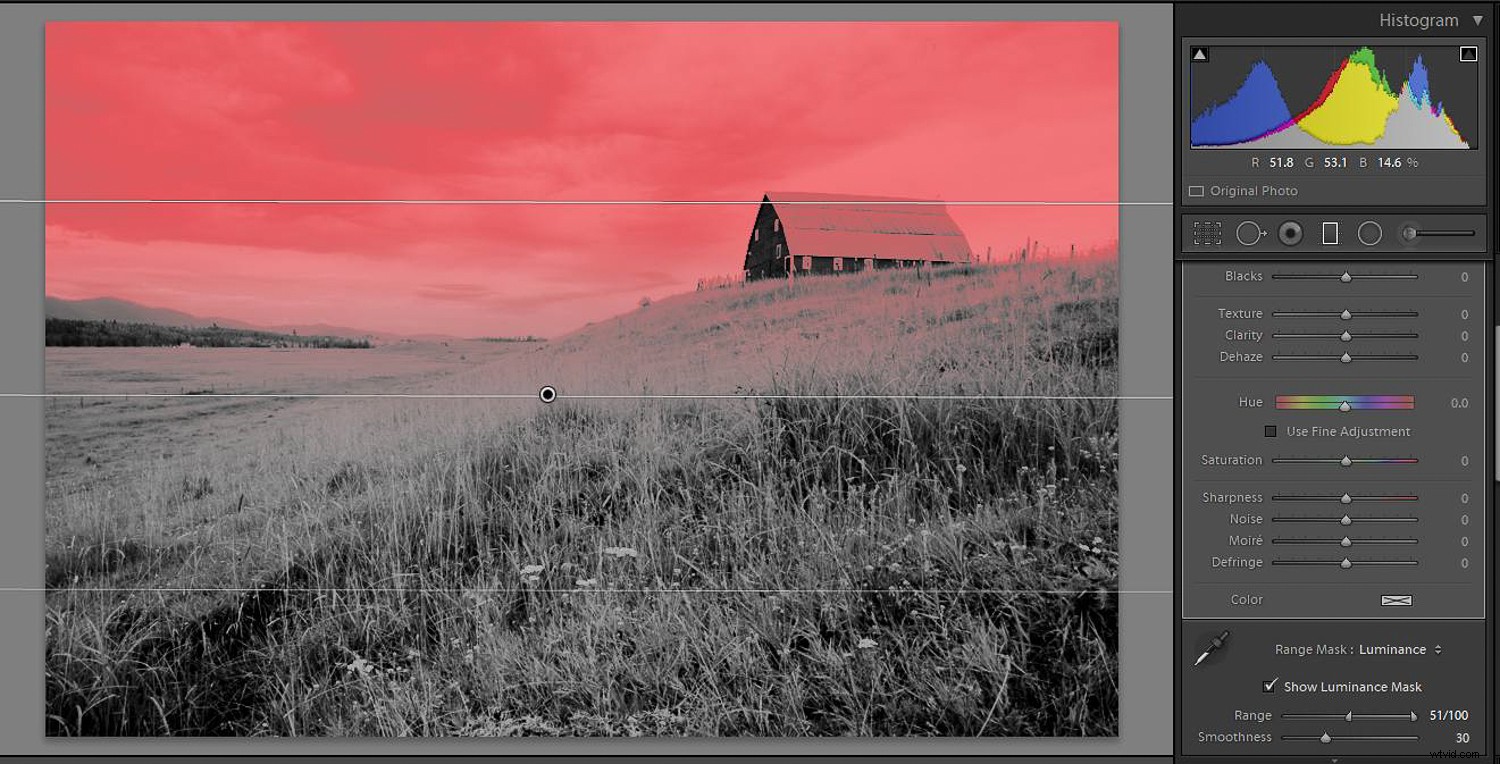

複数のショット:LightroomのHDR
よく遭遇する明るい空と暗い土地の組み合わせなど、ダイナミックレンジの高い被写体を撮影するときにショットをブラケットで囲むことについて説明しました。
編集するとき、複数の括弧で囲まれた画像を操作することで、あらゆる種類の可能性が提供されます。それらの1つは、Lightroom内でHDR(高ダイナミックレンジ)作業を行う機能です。これはそれ自体への完全な教訓であり、私はあなたがそれを学ぶことを提案します。
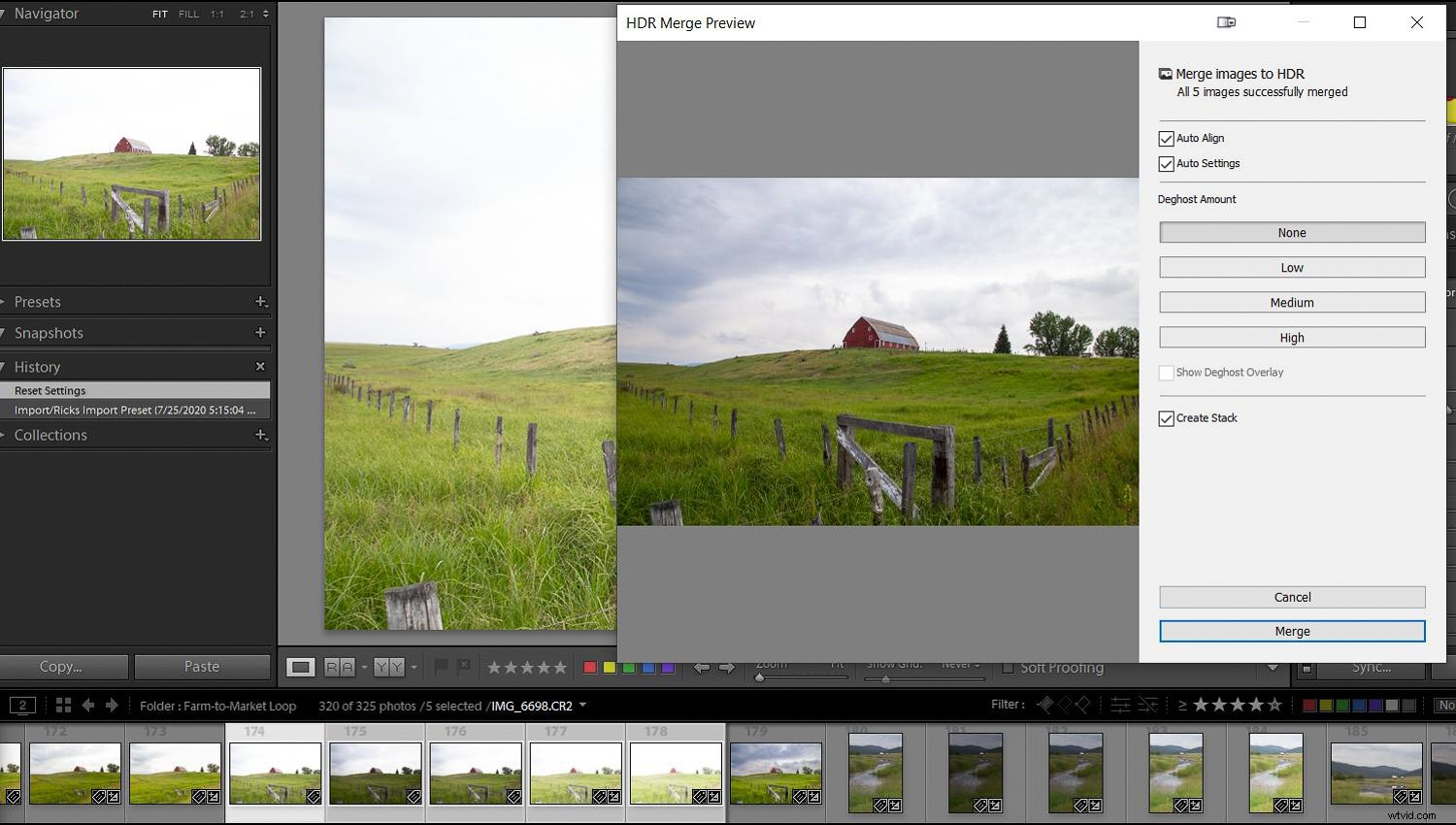
Lightroomでマージされた複数の画像からHDR画像を作成すると、使い慣れた標準の24ビット単一画像ファイルではなく、32ビットファイルを使用できるようになります。
これで、画像の露出調整が10回停止します(Lightroomの露出スライダーは+/-5の範囲から+/-10の範囲になります)。
最も暗い画像がすべての明るい空の詳細をキャプチャし、最も明るい画像がすべての影の詳細をキャプチャするように、ブラケットショットを作成します。 Lightroomで単一の32ビットHDRDNG画像に組み合わせると、さまざまな調整の可能性があり、空のディテールが良好で適切な露出が得られます。

Photoshopへの移行
Lightroomで多くのことができますが、より多くの制御とパワーが必要になる場合があります。 PhotoshopがLightroomに提供していないものの1つは、レイヤーです。 Photoshopを使用して編集する劇的な空のためのヒントをいくつか紹介します。
ブレンド
このテクニックでは、露出の異なる少なくとも2つのショットが必要になります。非常に単純なアプローチの概要を説明しましょう。
(Photoshopではレイヤーとマスクを使用する必要があるため、それらに慣れていない場合は、ここで学ぶ機会があります。)
- これは、露出を除いて画像が同じになるように三脚から撮影する場合に最適に機能します。少なくとも2つのショットを撮影します。一方は空の明るい細部をすべてキャプチャするために露光し、もう一方は土地の暗い領域に露光します。
- Lightroomを使用している場合は、両方の画像を強調表示してから、[写真]>[編集]>[Photoshopでレイヤーとして開く]をクリックします。明るい画像を上に配置します。
- 画像のサイズと位置が完全に一致するようにするには、Photoshopで両方のレイヤーを選択し(F7でレイヤーパレットがオンになります)、最初のレイヤーをクリックし、Shiftキーを押しながら2番目のレイヤーをクリックして、トップメニューから[編集]をクリックします。>レイヤーの自動整列>OK。
- 最上層にマスクを作成します。 (最上位のレイヤーを選択した状態で、[レイヤーマスクの追加]アイコンをクリックします。これは、円が入った長方形のように見えます)。
- 色を黒に設定してブラシツールを使用します。作成したマスクをクリックします。今、空にペイントします。あなたがそうするように、あなたは下のより暗い空の層を明らかにするでしょう。ブラシのサイズ、不透明度、ブラシの柔らかさを調整すると、物事をより適切に制御できるようになります。
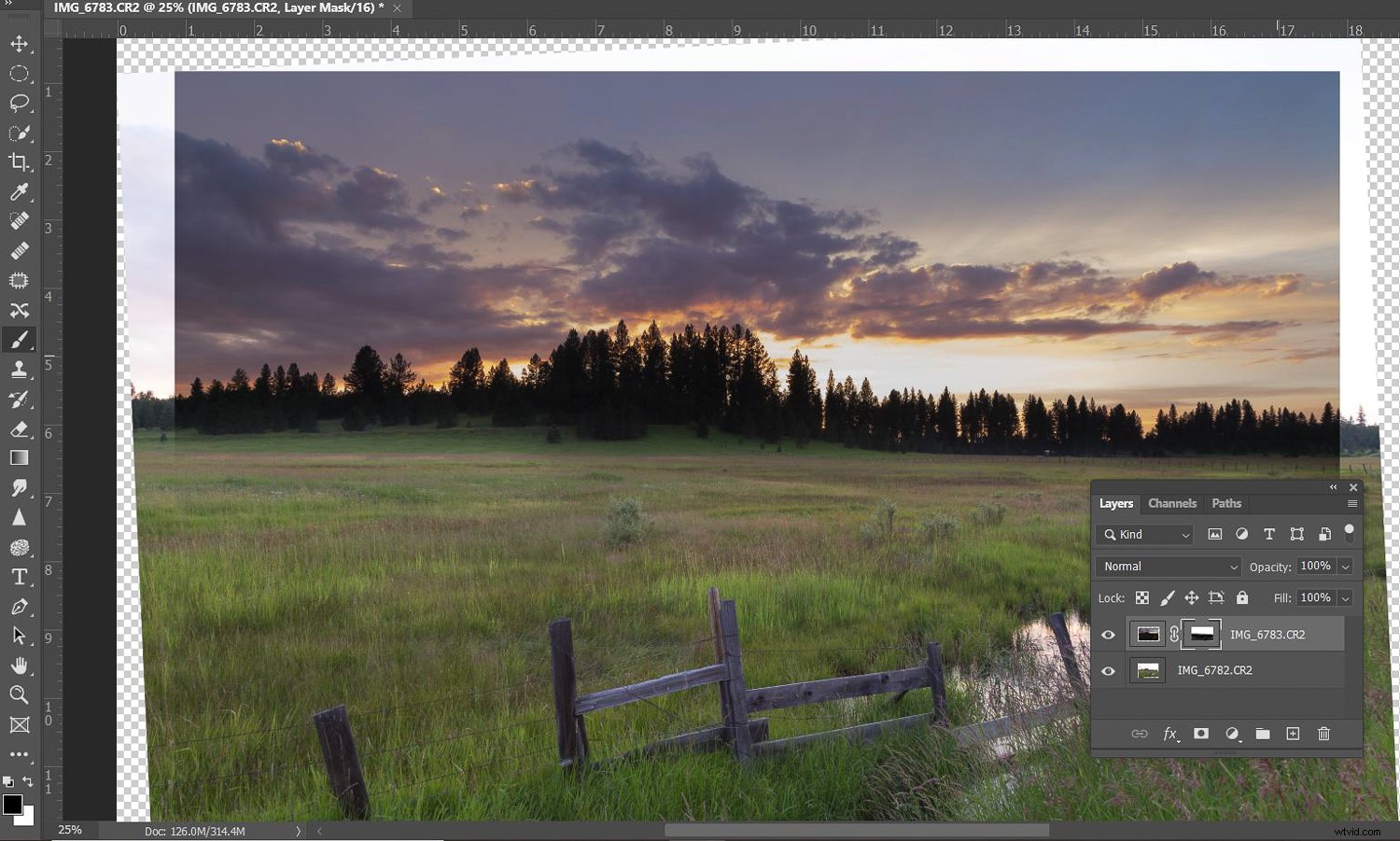
Photoshopの選択を使用して、一方のレイヤーから保持するものを選択し、もう一方のレイヤーから使用する場合は、マルチレイヤーマスキングアプローチもうまく機能します。 Photoshopでの選択手法は、選択の複雑さに応じて、単純なものから非常に複雑なものまであります。さらなる研究のための良いエントリポイントを紹介します。DPSライターのYacineBessekhouadによるこの記事。
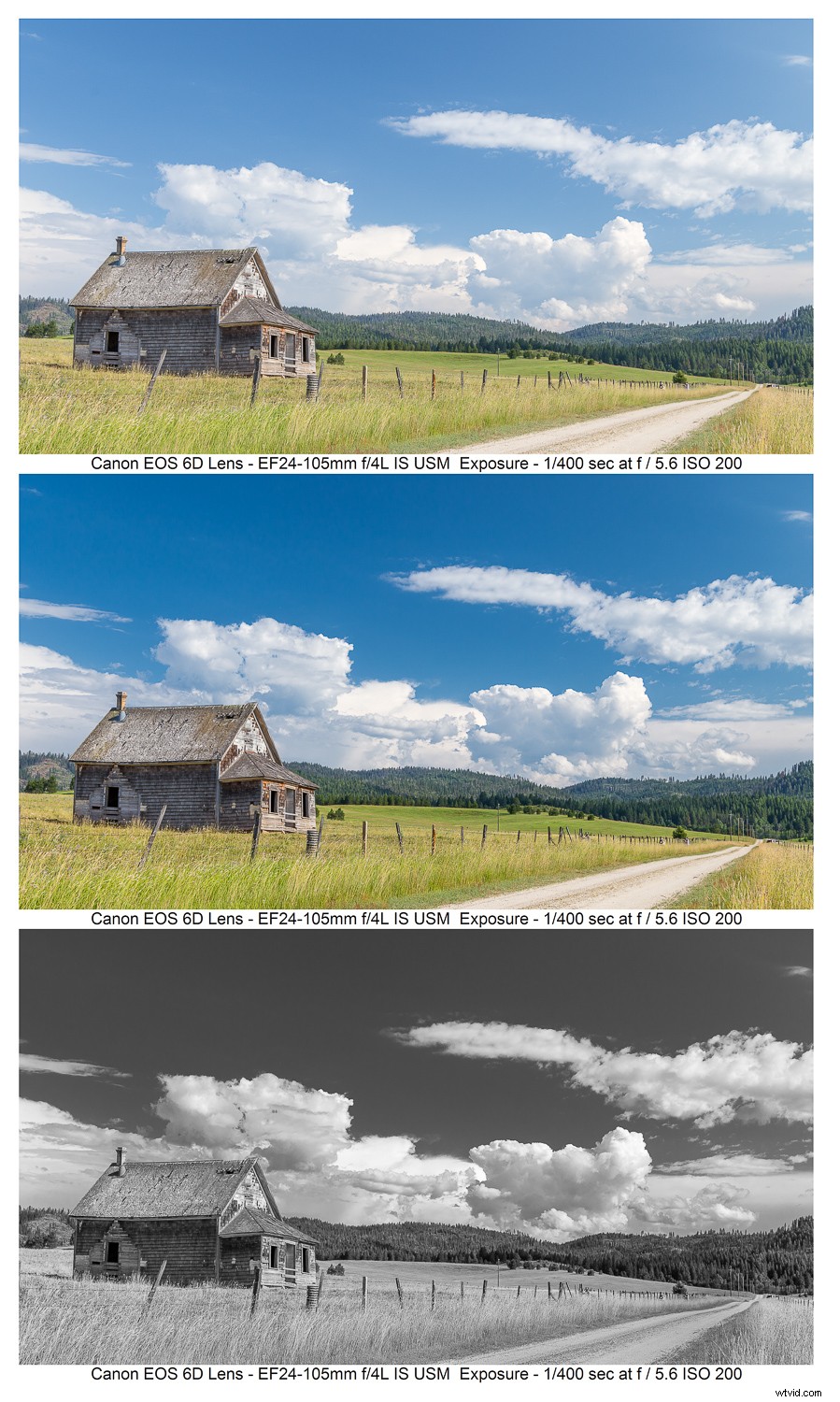
乗算を行う
おそらく、あなたは1ショットだけを作成し、ブラケットを作成しませんでした。編集テクニックのいくつかにもかかわらず、空と雲はまだ少し弱々しいように見えます。決して恐れるな。
Photoshopのその他の機能は次のとおりです。
- レイヤーの複製を作成します。 (Ctrl / Cmd + J.)2つの重複するレイヤーが重なります。
- そのコピーをもう一度複製して、3つの複製コピーを作成します。眼球アイコンをクリックして、最下層(おそらく「背景」とラベル付けされている)を一時的にオフにします。
- 次に、ブレンドモードを乗算に変更します。雲の細部とコントラストを増幅する必要があります。
- さらに増幅するために再度複製します。
- 追加の複製で繰り返します。複製を続けるには、必要に応じてCtrl / Cmd+Jを押します。空があなたの望むように変わるまで。まだ前景について心配する必要はありません。
- 重複を1つのレイヤーに減らすには、表示されているレイヤーをマージします:Layer> Merge Visible(またはCtrl / Cmd + Shift + E)。
- これで、マージされたレイヤーと背景レイヤーの2つのレイヤーのみが作成されます。もう一度眼球をクリックして、背景レイヤーをオンに戻します。
- 次に、選択とマスキングの手法の1つを使用して、最上層のおそらく過度に暗くなった土地/前景部分をマスク(「消去」)する必要があります。
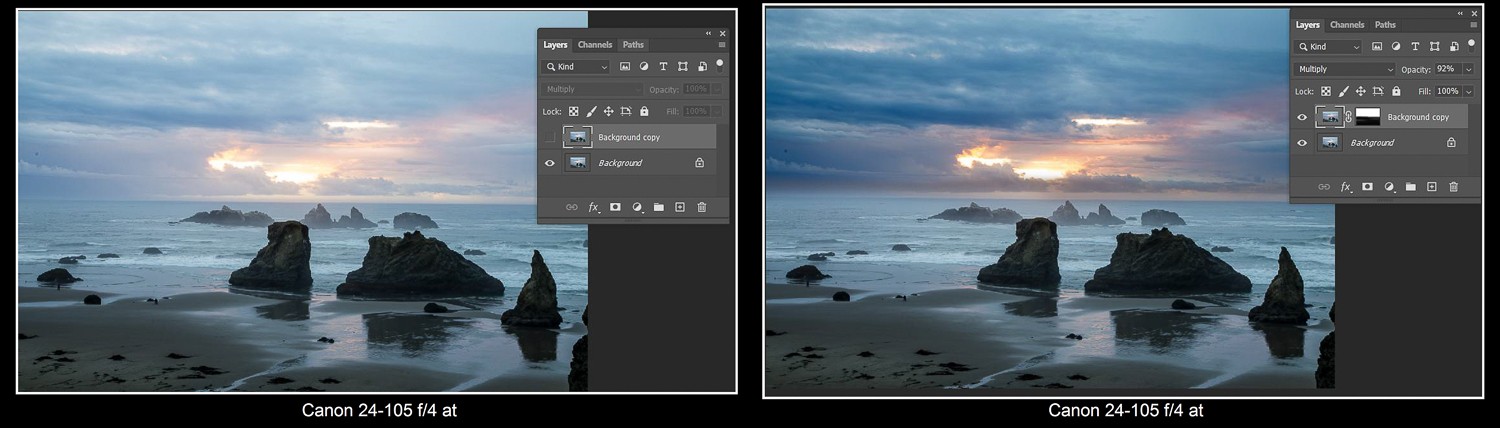
空を切り替えている間私を失礼します
ロッククラシックの「パープルヘイズ」では、ジミヘンドリックスが「空にキスをしている間、私を失礼します」と歌いました。後に歌詞を「この男にキスをする」と思った人もいました。それは誤解された歌の歌詞または空耳と呼ばれます 。ウェブサイトは彼らに捧げられています。写真家として、私は自分のバージョンを歌うことを好みます。「空を切り替えている間、私を失礼します。」

雲がまったくない場合、または真っ青な空、真っ青な曇り空、または空を吹き飛ばして回復するものがない場合は、他に選択肢がないことがあります。空の交換が必要です。
また、より劇的な効果を得るために、別の空が必要な場合もあります。
いずれにせよ、空を置き換えることは、素晴らしい画像を取得するための優れた方法であり、編集スキルを磨くための非常に優れた方法です。
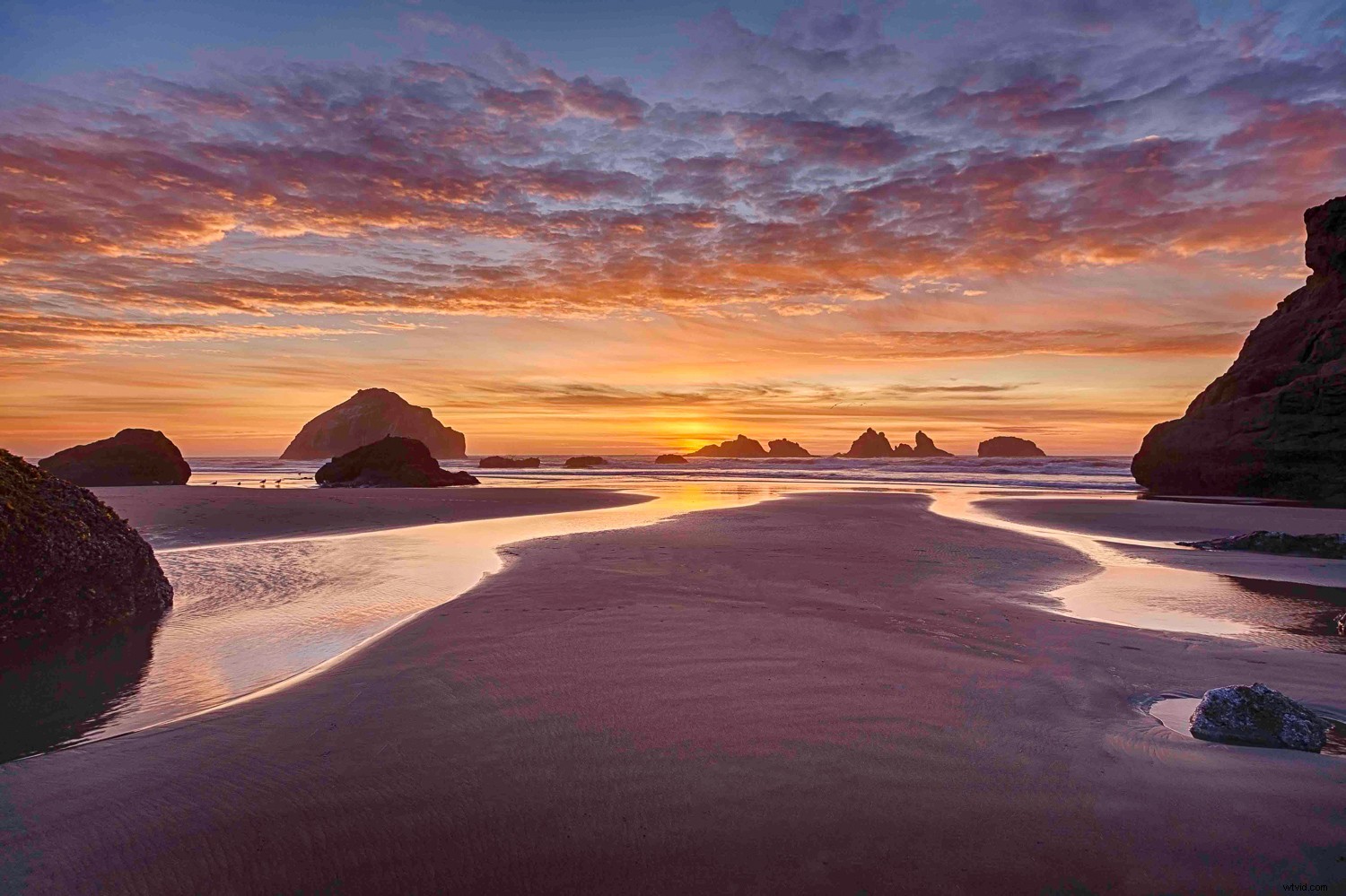
Photoshopを使用
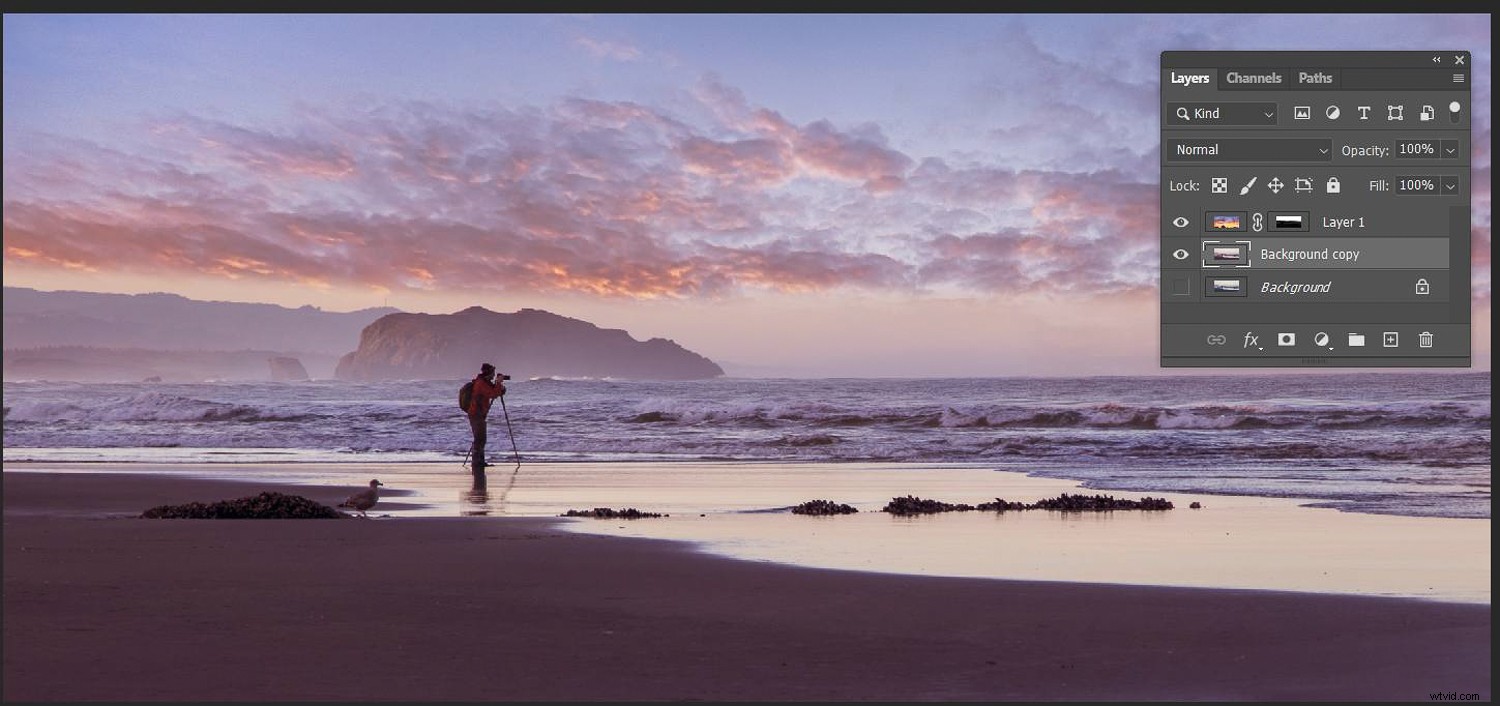

空の交換は、地平線が平らな場合や、空に対して鋭い建物がある場合など、簡単な作業である場合があります。
もちろん、葉や複雑なディテールのある木を選択する場合は、はるかに難しい場合があります。

ここでの私の目標は、空の交換のさまざまなテクニックを教えることではありません。そのための多くの教育記事とオンラインチュートリアルがあります。これは、DPSライターのSimonRingsmuthによる基本的なレベルの空の交換の例です。これは、より詳細な前景ツリーを扱うオンラインのYouTubeチュートリアルです。これは、さまざまなテクニックを使ったさらに別のチュートリアルです。
私が言ったように、空の置き換えは、Photoshopのツールとテクニックを深く掘り下げることができます。しかし、もっと簡単な方法があったとしたらどうでしょうか。空の交換に非常に適したワンクリックツールが登場し始めています。
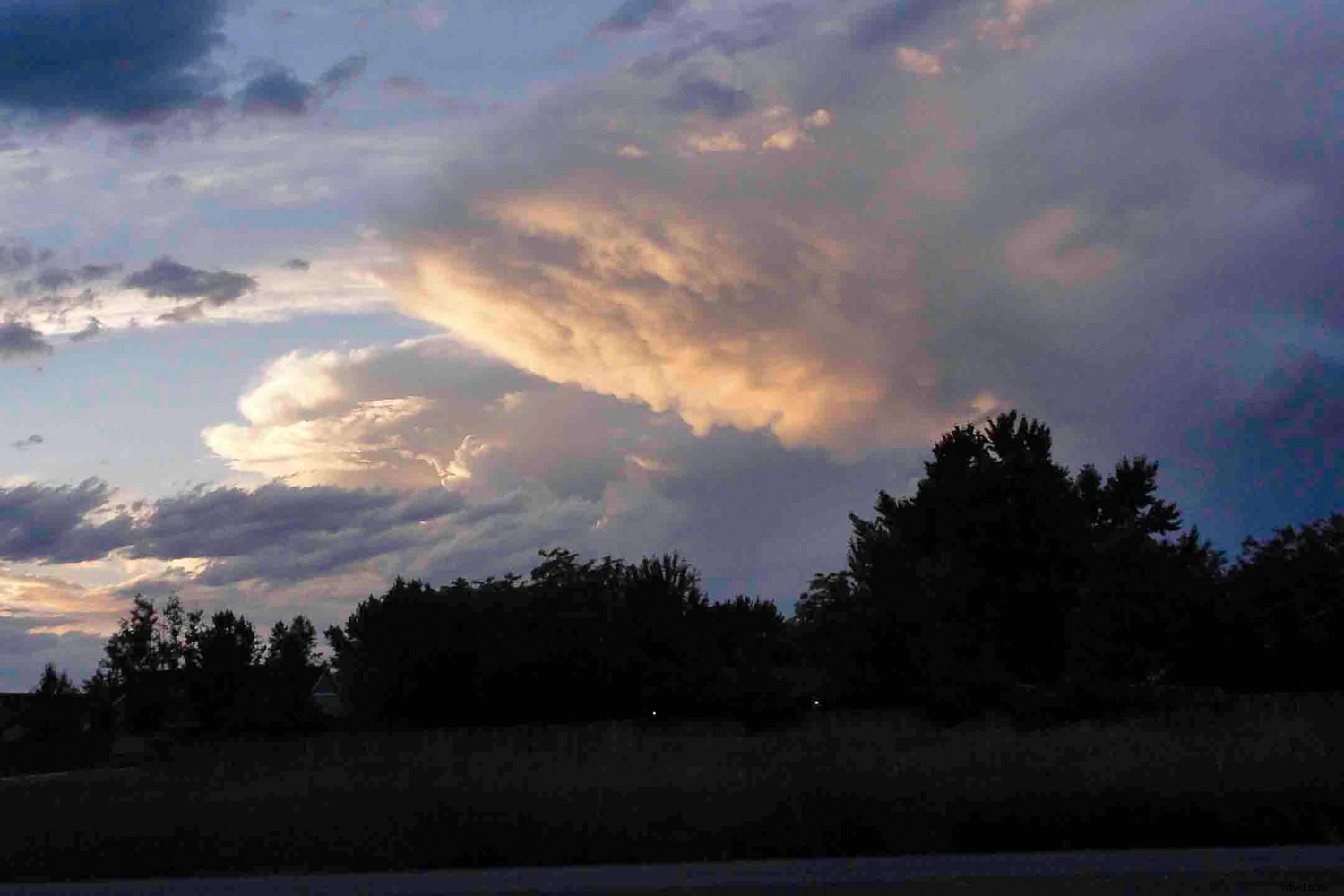

Luminar4を使用
空の置換ソフトウェアは数年前から存在していますが、比較的複雑なテーマで良い結果が得られたのはごく最近のことです。アプリケーションでの人工知能の使用は、完成した画像の品質に大きな違いをもたらしました。
この記事の執筆時点での「丘の王」は、SkylumのLuminar4である可能性があります。

Luminar 4には、代わりに使用できる数十の空が付属しており、独自の空を追加できます。
(空の置き換えに真剣に取り組む場合は、空の画像の収集を開始し、興味深い空が表示されたらいつでもショットを撮り、後で使用できるようにフォルダに追加することを強くお勧めします。)

付属の空を使用するか、自分の空を使用するかを決定する際に留意すべき点は、解像度です。交換用の空は、追加する画像と少なくとも同じかそれ以上の解像度である必要があります。低解像度の空の画像と高解像度の元の画像を使用すると、見栄えが悪くなり、ショットが劣化します。

ここでの告白:
私は無料のデモバージョンを使用してLuminar4で空の交換に手を出しただけなので、専門家であるとは主張していません。私はこれまでに見たものにかなり感銘を受けています。たくさんの帆船のマストと索具が空に伸びている下の港のショットのように、かなり複雑な主題でも、それは非常に素晴らしい仕事をしました。
Photoshopを使った方がいいでしょうか?それはあなたのスキルレベルにもよると思います。人工知能はまだ人間のスキルと知性のレベルに達していない。繰り返しになりますが、Photoshopの習熟度に大きく依存します。自分自身で言えば、現時点でLuminarよりもうまくいくことができるかどうかはわかりません。
そして、数回クリックするだけでそれを実行できますか?あなたが私に尋ねれば、良いものです!
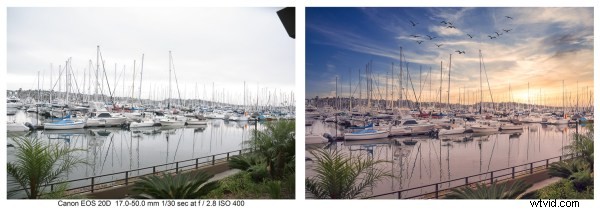
その他のツール
空の交換を行うためのプログラムはLuminarだけではありません。私はPCで作業しており、タブレットと電話はAndroidデバイスであるため、この種のソフトウェアのApple側の機能についてはあまり詳しくありません。他の形式のソフトウェアがAIの使用に移行し、空の置換を行っていることを私は知っています。
Luminarほど洗練されていない可能性のあるAndroidアプリに出くわしたことを嬉しく思います。また、携帯電話で撮影してウェブの空を置き換えたい画像の場合、EnlightenのQuickshotは素晴らしい仕事をし、携帯電話で非常に使いやすくなっています。 iOSでも利用できるようです。
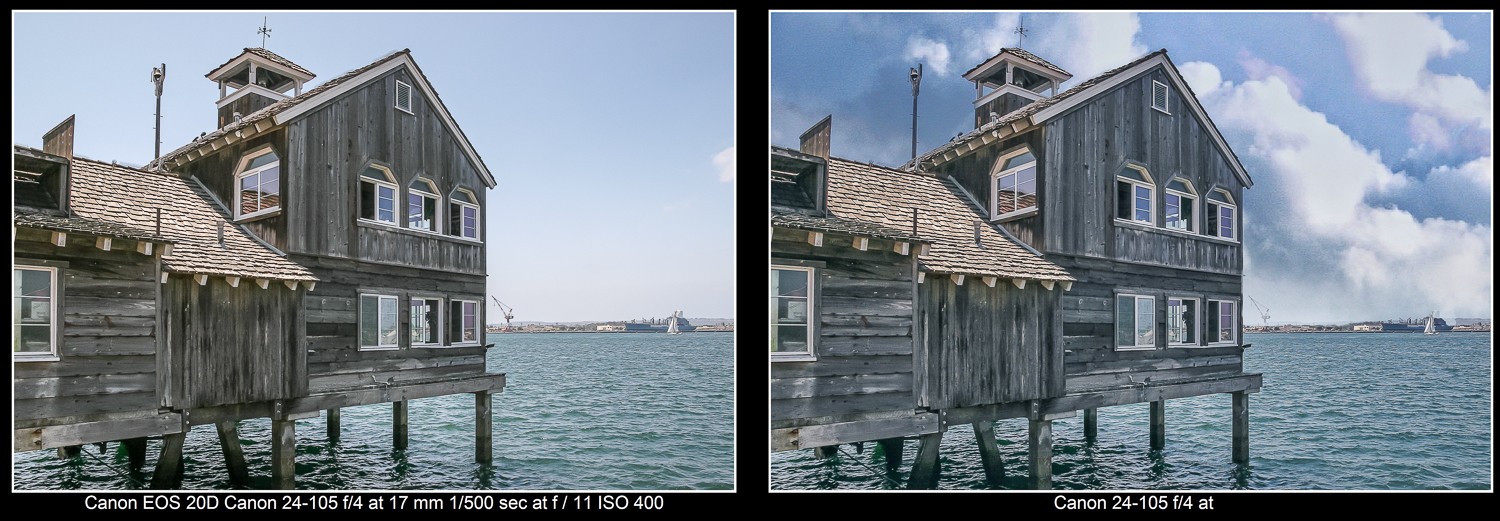
スカイスイッチングの倫理
それで、可能であれば、それはあなたがすべきだという意味ですか?写真の空を置き換えることができるなら、あなたはすべきですか?結果が写真ではなくなり、写真家ではなく写真編集者のスキルを反映したアート作品になるのはいつですか?空を入れ替えた写真コンテストに画像を入力しますか?
私は答えを持っているとは主張していませんが、以前に空の交換を取り巻く倫理的な問題を提起しました。私が数年前に書いたこの記事を見てください。この記事はその主題をさらに深く掘り下げています。
魔法を使うなら…
あなたは本当に悪い魔術師を見るという不幸を経験したことがありますか?パフォーマーが本当に何かを持っていたことがはっきりとわかるショー、またはトリックがどのように行われたかについて疑いの余地がなかったショー?その例を、写真で空を置き換えることにした場合にすべきでないことのレッスンとして使用します。
空の光が片側から来て、前景の被写体が反対側から照らされているショットは、「悪い魔法」の例です。そのため、土地と空の間で光の温度が異なるか、選択とマスキングが不十分な場合は明らかなフリンジが発生します。写真家でなくても偽物を見つけることができる、不十分に実行された空の交換で恥ずかしい思いをするのではなく、自分だけのためにスキルを練習してください。 「プライムタイム」の準備ができたときにのみ、空の置換画像を表示し始める必要があると思います。
そして、もちろん、あなたは新しいジレンマに直面するでしょう。人々は、素晴らしい空で写真を撮ることができることに気づいたら、ゴージャスな空のカメラで写真を撮ったとしても、「それは本物ですか、それとも追加しましたか?」と疑問に思うでしょう。

結論
この記事で劇的な空のためのいくつかの良いヒントを手に入れたことを願っています。また、これらの手法をいつどのように実装するかだけでなく、実装する必要があるかどうかについても検討していただきたいと思います。
一部の人々は本当に写真編集を楽しんでおらず、可能な限りカメラ内ですべてを行うことを望んでいます。他の人にとっては、編集は技術の一部であり、大規模な編集セッションが完了するまで写真は完成しません。
私がこれを書いている間、Covid-19の危機は長引くので、おそらくあなたは自宅で編集スキルに取り組む時間がもっとあるでしょう。その間、ラジオ番組「プレーリーホームコンパニオン」のホストであるガリソンキーラーが使用したこのサインオフを残しておきましょう。
